Футажи для видеомонтажа
Точное определение, что такое футажи для видеомонтажа, не могут дать даже профессионалы. Под этим термином чаще всего понимаются заставки в фильмах, в более широком значении – вообще любой отснятый короткий видеоматериал с эффектами. Более подробно о том, что такое футажи , прочитайте в соответствующей статье.
Работая с улучшенной версией программы для видеомонтажа Movie Maker вы научитесь делать качественные проекты с заставками, титрами, музыкой и фотографиями. Огромное количество шаблонов и эффектов, трехмерная анимация, удобное меню и навигация – далеко не все преимущества софта.
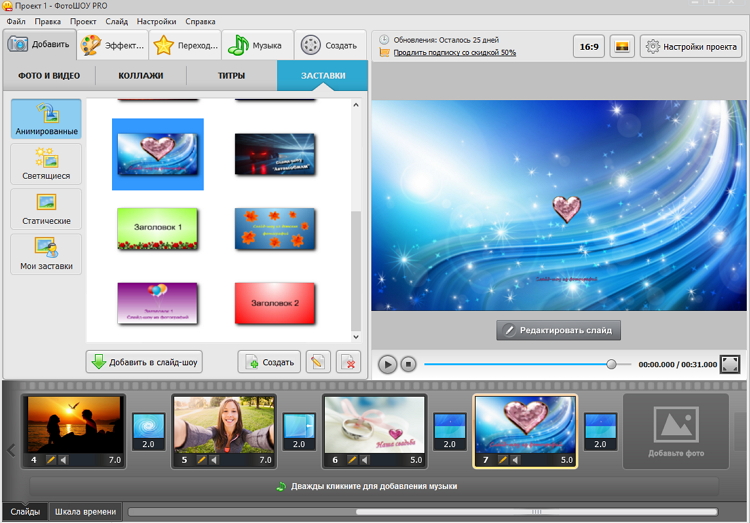
Встроенная коллекция футажей – для ярких проектов!
Программа Windows Movie Maker содержит большую коллекцию футажей для фильмов. Они разделены на следующие категории:
- ✔ Анимированные
- ✔ Светящиеся
- ✔ Статические
- ✔ Мои заставки
Анимированные – как не сложно догадаться из названия этой группы, здесь представлены футажи с анимированными эффектами – разворачивающимися надписями, летящими воздушными шариками, сердечками, и прочее. Светящиеся – идеальные заставки для оформления ярких клипов и фильмов. Фейерверки, огни, мерцающие бабочки, и множество других спецэффектов!
Статические заставки не имеют анимации, это яркие и красивые картинки с оформлением и текстом. В «Мои заставки» добавляются футажи, сделанные самостоятельно в программе. Данная задача может показаться сложной только на первый взгляд, на самом деле, изготовить их может любой человек, даже ни разу до этого не занимавшийся видеомонтажом.
Как самому сделать футажи для видеомонтажа
Шаг 1. Установить программу для изготовления футажей
Скачать Windows Movie Maker на компьютер. Откройте установочный файл, и произведите инсталляцию софта. Запустите его с ярлыка на рабочем столе и выберите создание нового проекта.
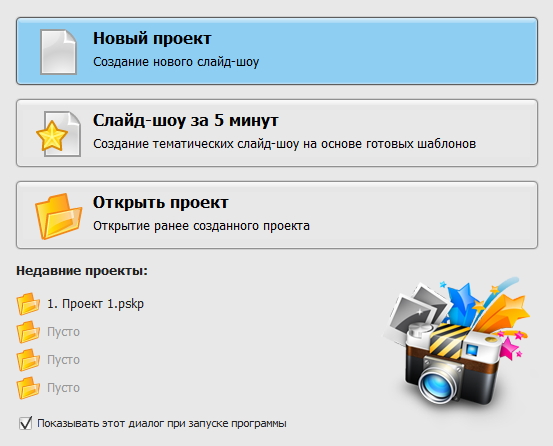
Шаг 2. Сделать заставку для видео
Перейдите на вкладку «Добавить», далее на «Заставки» и «Мои заставки», нажмите на иконку «Создать». В правой окне предпросмотра появится шаблон для футажа, нажмите «Редактировать слайд».
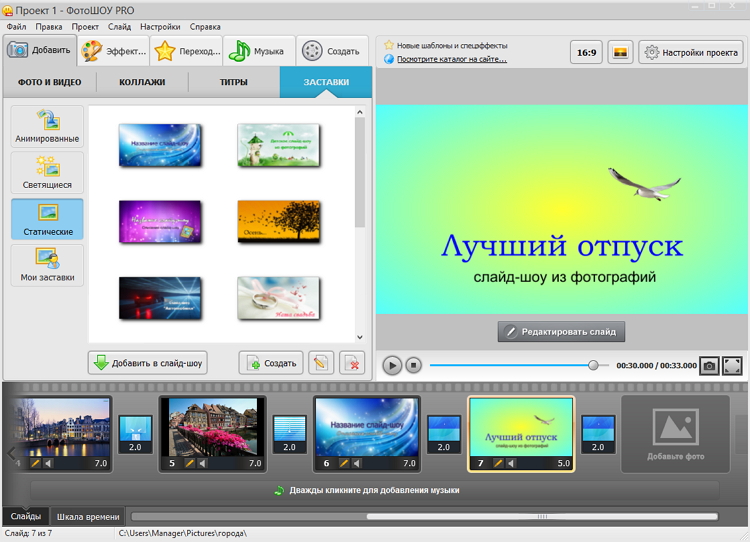
Дважды щелкните по изображению и замените его любым другим из компьютера. Воспользуйтесь функциями «Растянуть» и «Уместить». Изображение можно кадрировать через одноименную иконку. Также обратите внимание на встроенную коллекцию фото фильтров, например, виньетирование или пикселизация. Выберите маску.

Щелкните по надписи, введите новый текст, измените его шрифт, цвет, заливку цветом. Добавить светящий или анимированный текст можно через иконку «+», которая расположена в верхнем левом углу редактора. Здесь же есть интересные эффекты, например, свечения или снегопада.
Шаг 3. Сохранить футаж
В редакторе слайда нажмите на иконку «Сохранить». Введите новое имя для шаблона. Далее – «Сохранить». Сделанный вами оригинальный футаж появился в «Мои заставки».

Также вы всегда можете скачать футажи для видеомонтажа, которые сделаны по авторским шаблонам. Вставляйте яркие заставки в свои проекты, украшайте их надписями и спецэффектами, выкладывайте свои творения в интернет. С новой улучшенной версией Windows Movie Maker нет ничего проще!
Другие статьи по теме:
- Как написать сценарий для видеоролика
- Как создать фильм из фотографий с музыкой в Windows Movie Make

